[100% 작동 가능] 블루레이 영화를 iTunes로 복사하는 방법
Apple 기기에 블루레이 컬렉션을 저장하고 전송하려면 블루레이를 MP4나 MOV와 같은 iTunes 호환 포맷으로 변환하는 것이 가장 좋습니다. 이렇게 하면 영화를 하나의 라이브러리에 정리하고 iPhone, iPad, Mac 또는 Apple TV에서 원활하게 감상할 수 있습니다. 이 가이드에서는 iTunes가 블루레이 재생을 지원하는지, 그리고 고화질로 간편하게 감상하기 위해 블루레이를 iTunes로 리핑하는 가장 효과적인 방법을 살펴봅니다.
가이드 목록
iTunes는 블루레이 재생을 지원합니까? 블루레이를 iTunes로 복사하면 품질이 떨어지는가? iTunes에서 블루레이를 리핑하지 않고 재생하는 방법 블루레이를 iTunes로 복사하는 가장 편리한 방법iTunes는 블루레이 재생을 지원합니까?
iTunes가 블루레이 비디오 재생을 지원하는지 궁금하시다면, 정답은 '네'입니다. iTunes는 블루레이 재생을 지원합니다. 물론, 몇 가지 전제 조건이 충족되어야 합니다. iTunes에서 재생하려는 비디오는 Apple 생태계의 디지털 미디어 파일 규정을 준수해야 하며, 특히 macOS 및 iOS 기기에서 원활하게 재생되도록 최적화된 MP4, MOV, M4V와 같은 포맷을 사용해야 합니다.
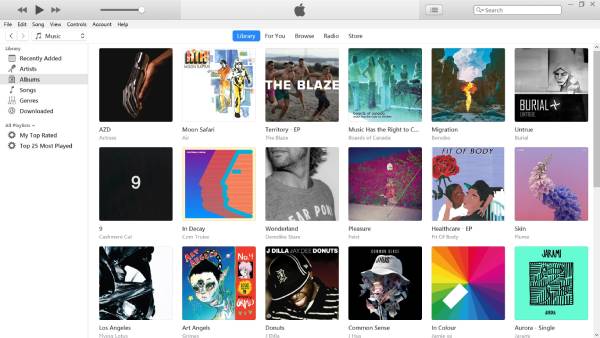
그럼에도 불구하고 iTunes를 통해 Blu-ray 영화를 감상하려면 Blu-ray 콘텐츠를 iTunes와 호환되는 형식으로 변환하여 원활하게 감상하는 것이 가장 좋은 방법입니다. 블루레이와 4K 어떤 기기에서든 비디오 경험을 즐길 수 있습니다. 변환 후에는 iTunes로 영화를 가져와 보관함에 정리하고 Apple 기기로 전송할 수 있습니다. 이렇게 하면 실제 디스크에 의존하지 않고도 부드럽고 편리한 블루레이 시청 환경을 경험할 수 있습니다.
블루레이를 iTunes로 복사하면 품질이 떨어지는가?
변환 설정 및 사용 소프트웨어에 따라 블루레이를 iTunes에 복사하면 화질이 다소 저하될 수 있습니다. 블루레이 디스크는 고급 코덱을 사용한 고화질 비디오를 제공하는 반면, MP4와 같은 iTunes 호환 포맷은 파일 크기를 줄이기 위해 압축을 사용할 수 있습니다.

하지만 적합한 블루레이 리핑 프로그램을 사용하면 원본 해상도, 비트레이트, 오디오 품질을 그대로 유지할 수 있습니다. 무손실 또는 높은 비트레이트 설정을 선택하면 Apple 기기에서 원활하게 재생하면서 품질 손실을 최소화할 수 있습니다.
iTunes에서 블루레이를 리핑하지 않고 재생하는 방법
블루레이 영화를 구매하고 리핑하지 않고 iTunes에서 시청하고 싶다면 Apple 기기에서 디지털 카피를 사용할 수 있습니다. 많은 블루레이 디스크에는 디지털 카피가 포함되어 있어 실제 디스크를 리핑하지 않고도 iTunes에서 영화를 시청할 수 있습니다. 블루레이를 MP4 포맷으로 변환. 이는 여러 Apple 기기에서 Blu-ray 컬렉션을 즐길 수 있는 편리하고 합법적인 방법입니다.
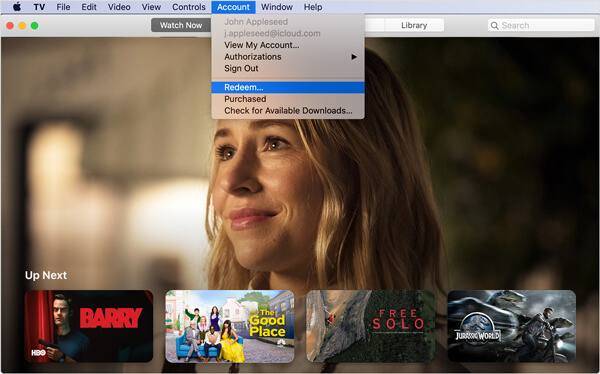
일반적으로 디지털 카피가 포함된 블루레이 영화를 구매하면 상자에 쿠폰 코드가 있습니다. 이 코드를 Apple TV 앱(이전 iTunes)에 입력하면 영화를 디지털 라이브러리에 추가할 수 있습니다. 쿠폰을 사용하면 Apple 계정에서 영화를 이용할 수 있으며, Mac, iPhone, iPad 또는 Apple TV에서 스트리밍하거나 다운로드할 수 있습니다.
1. iPhone 및 iPad용
1 단계Apple TV를 실행하고 맨 아래로 스크롤하세요. "지금 보기" 버튼을 탭하세요.
2 단계"프로필" 버튼을 탭한 다음 "기프트 카드 또는 코드 사용" 버튼을 탭하세요.
3단계"코드 직접 입력" 버튼을 탭하고 코드를 입력하세요. 그런 다음 "사용" 버튼을 탭하세요.
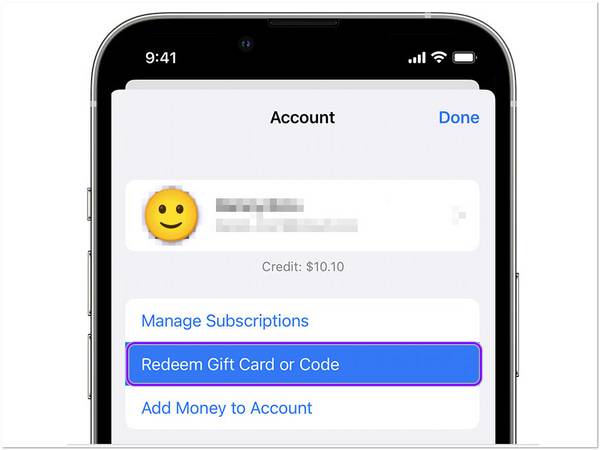
2. Mac 및 iTunes의 경우
1 단계Mac에서 Apple TV를 실행하세요. Windows 버전에서도 이 과정을 완료할 수 있습니다.
2 단계"계정" 버튼을 클릭하세요. 그런 다음 "사용" 버튼을 클릭하세요.
3단계그런 다음 Apple ID로 로그인하고 코드를 입력하여 디지털 사본을 다운로드하세요.
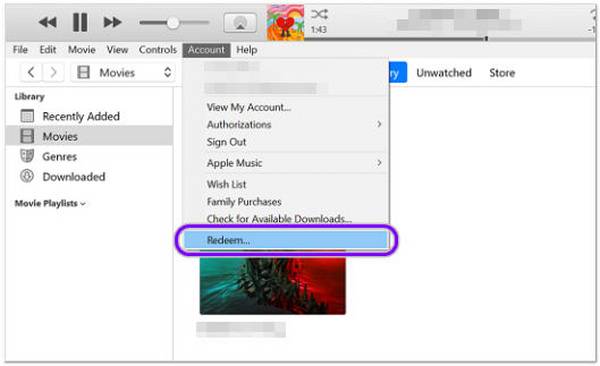
블루레이를 iTunes로 복사하는 가장 편리한 방법
iTunes에 블루레이 디스크의 디지털 사본이 없는 경우, Apple 기기에서 영화를 감상하는 가장 좋은 방법은 iTunes와 호환되는 형식으로 변환하는 것입니다. 이를 위해, 4Easysoft DVD 리퍼 이상적인 솔루션입니다. 이 강력한 도구를 사용하면 블루레이 디스크를 MP4, MOV, M4V와 같은 고화질 비디오 형식으로 변환하여 iTunes, iPhone, iPad, Apple TV에서 원활하게 재생할 수 있습니다.
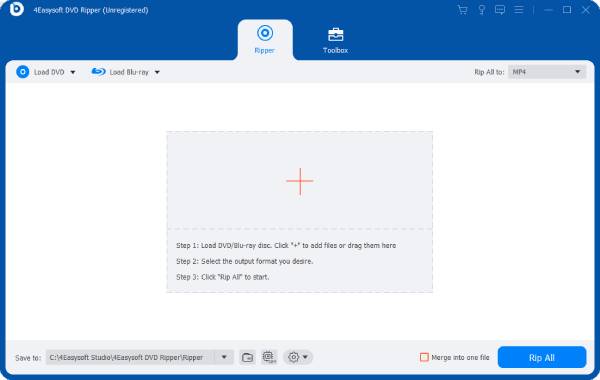
사용할 수 있지만 비디오 변환기로서의 QuickTime4Easysoft DVD Ripper는 고급 편집 기능을 제공하여 iTunes로 영화를 가져오기 전에 트리밍, 자르기 또는 자막 추가가 가능합니다. 직관적인 인터페이스를 통해 초보자도 블루레이 디스크를 쉽게 리핑하고 디지털 라이브러리를 손쉽게 정리할 수 있습니다. 4Easysoft DVD Ripper를 사용하면 블루레이 영화를 iTunes에 저장하고 언제 어디서나 모든 Apple 기기에서 액세스할 수 있습니다.

iTunes에서 지원하는 정확한 포맷으로 블루레이 디스크를 복사합니다.
중요한 내용은 모두 블루레이 디스크에 보관하세요.
Blu-ray 디스크에서 iTunes로 파일을 저장하기 위한 백업을 만듭니다.
백업을 위해 Bl-ray 디스크에서 파일을 일괄 복사합니다.
1 단계4Easysoft DVD Ripper를 실행하고 "Blu-ray 로드" 버튼을 클릭하여 Blu-ray 디스크의 콘텐츠를 로드합니다.
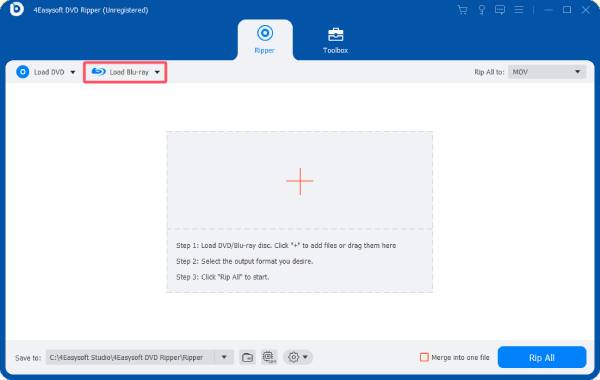
2 단계"모두 복사" 버튼을 클릭하세요. 그런 다음 "비디오" 탭 아래에 있는 "MOV" 버튼을 클릭하세요.
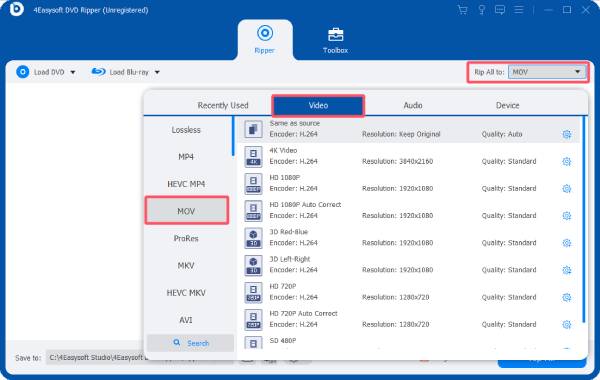
3단계마지막으로 "모두 복사" 버튼을 클릭하여 Blu-ray 비디오를 iTunes 지원 형식으로 변환합니다.
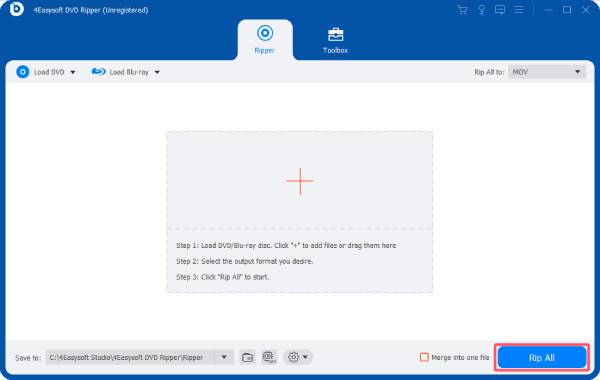
결론
블루레이 영화를 iTunes로 리핑하면 모든 Apple 기기에서 좋아하는 영화를 원활하게 즐길 수 있습니다. iTunes 자체에서는 블루레이 비디오 재생을 제한적으로 지원하지만, 다음과 같은 솔루션은 4Easysoft DVD 리퍼 블루레이 디스크를 iTunes 호환 고품질 포맷으로 변환하는 더욱 다재다능한 방법을 제공합니다. 디지털 라이브러리에 컬렉션을 저장하든 이동 중에도 영화를 감상하든, 이 도구를 사용하면 iTunes에서 걱정 없이 영화를 감상할 수 있습니다.



